Modificar celdas y crear espacios en blanco
La Figura 1 muestra la hoja de trabajo original que creó al final de la primera parte de este tutorial. Puede comparar este ejemplo con el informe final después de terminar esta parte del tutorial.
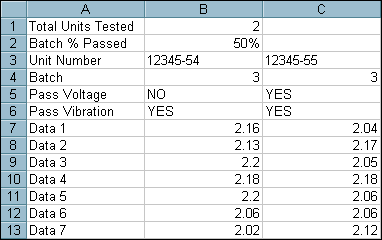
Figura 1: Hoja de trabajo original de la Parte 1
El VI de la Lección 3 representa el código desarrollado en las tres primeras partes del tutorial, que le enseñan cómo agregar datos, manipular datos y crear un gráfico.

Figura 2. Insertar y combinar celdas en una hoja de cálculo de Excel
Para finalizar el informe, agregue un título y algún texto con información descriptiva como los datos y el nombre del operador que monitorea la estación de prueba. Antes de agregar estos elementos al informe, debe crear un espacio en la parte superior del informe para evitar sobrescribir las celdas existentes. Use el VI Excel Insert Cells para agregar espacio en la parte superior del informe para un título y texto introductorio. Para que el título abarque la longitud del informe en varias columnas, también puede combinar esas celdas usando el VI Excel Merge Cells.
Agregar un título y texto
Después de crear el espacio, agregue el texto y el título con los VIs Excel Easy Title y Excel Easy Text. Puede utilizar los mismos VI para personalizar las fuentes y los rangos de celdas del texto y el título para que el texto sea más prominente y se destaque de los datos de prueba.

Figura 3 . Insertar un título y texto en una hoja de cálculo de Excel
Personalizar las propiedades de la celda
En este punto, se incluyen todos los datos y la información que desea en el informe. Para mejorar el diseño del informe, puede agregar bordes y cambiar la posición de los objetos, incluidos los gráficos. Use el VI Excel Set Cell Color and Border para personalizar las propiedades de la celda, y use el VI Excel Image Format para personalizar el tamaño del gráfico.

Figura 4 . Personalizar las propiedades de la celda en una hoja de cálculo de Excel
Presentar informe final
La Figura 5 muestra el espacio en blanco agregado, el título y las celdas personalizadas. Ha creado un informe que mejora en gran medida el diseño original que generó en la Figura 1. Ahora puede guardar o distribuir el producto final. Puede utilizar el kit de herramientas para enviar por correo electrónico, imprimir o guardar el informe en formato Excel. Al hacerlo, se elimina la necesidad de que el operador ajuste manualmente el informe, lo que puede ahorrar tiempo de prueba y garantizar la calidad del informe.

Figura 5. Informe final del ciclo de prueba en una hoja de cálculo de Excel
Conclusión
Este tutorial le enseñó a insertar y manipular datos, personalizar celdas, crear gráficos y combinar todos los elementos para crear y distribuir un informe similar al ejemplo anterior. Creó el informe de Excel usando una estructura básica de abrir primero un informe en LabVIEW y agregar datos a una hoja de trabajo. Luego manipuló los datos utilizando VI que ejecutan macros y funciones en Excel. Demostró los resultados creando gráficos y formateando celdas y objetos para la presentación. Finalmente, guardó e imprimió el informe. Puede usar las herramientas provistas en LabVIEW Report Generation Toolkit para Microsoft Office para construir un VI para comunicarse con Excel para transferir datos, realizar formateo y construir un informe profesional para la presentación final.